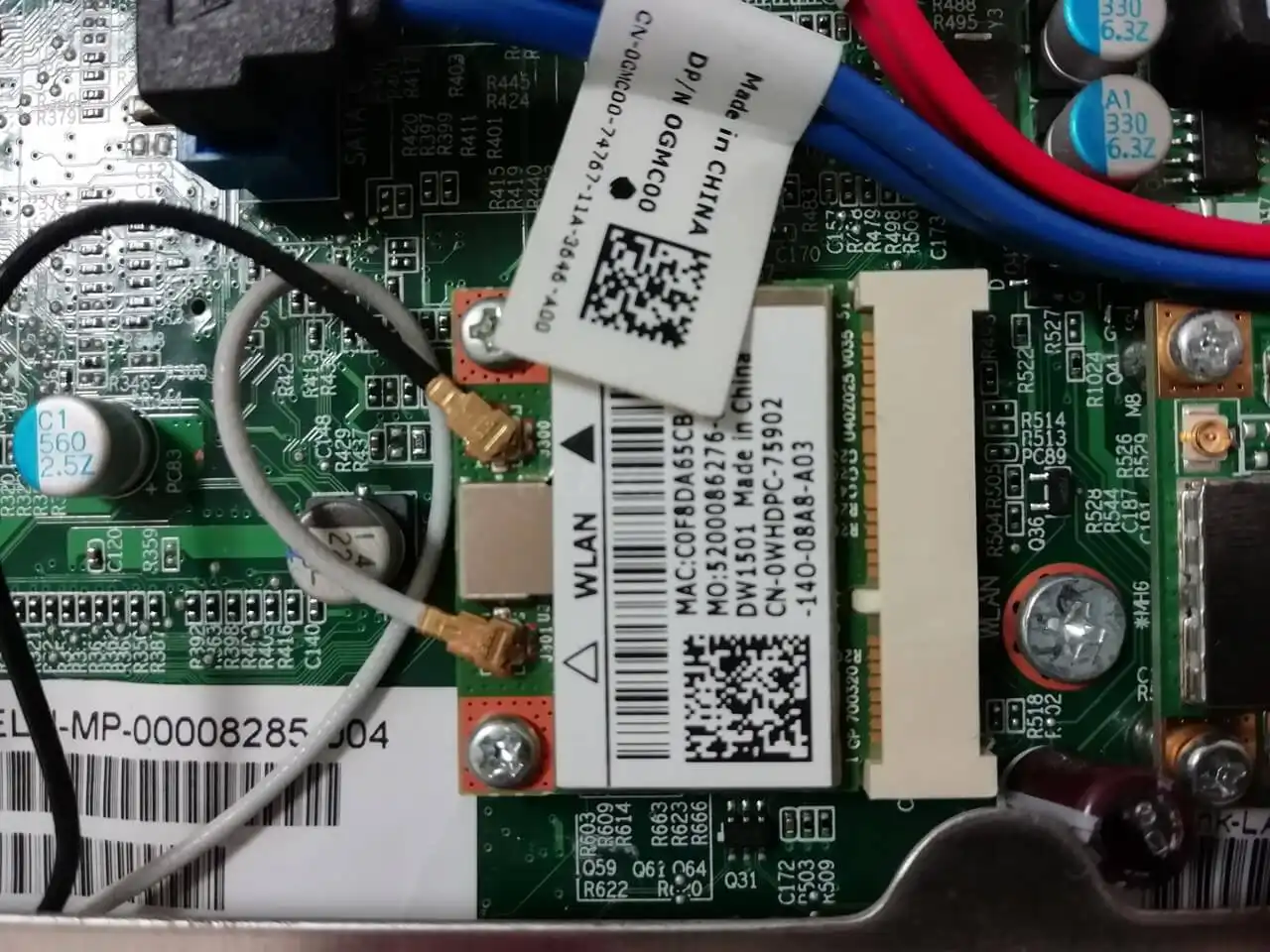
※当サイトはアフィリエイトプログラムを導入しており、当サイト経由による外部サイトでの購入や会員登録の成約などから当サイトが収益化を行うことがあります。詳細はプライバシーポリシーをご確認ください。
先日来、60代の友人から「パソコンを買い換えたいけどどれがいいかな?」と、相談を受けていました。
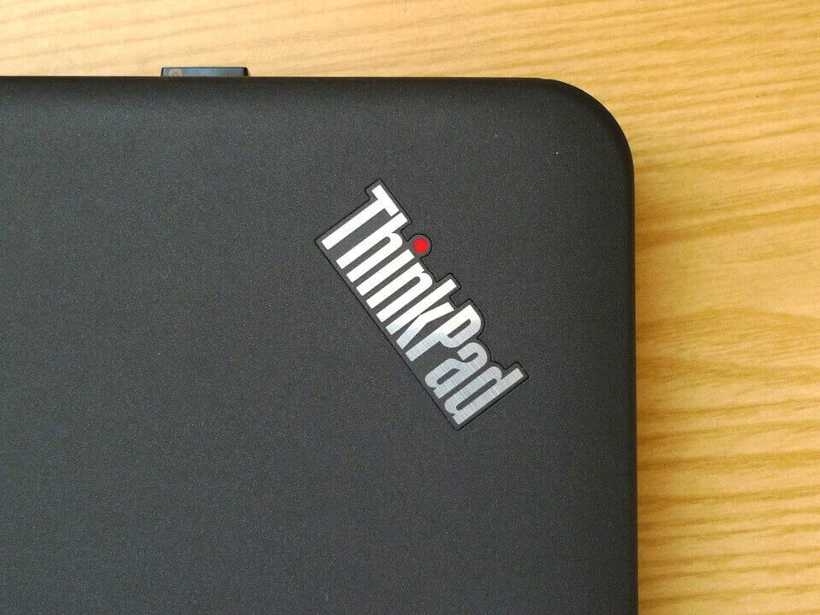
さんざん検討をしたあと、ふと私が

今のパソコンがWindows10になれば、まだ使いますか?
と聞くと、

えっ、そんなことできるの!?
と、びっくりされたご様子。
ええ。できますともー!
とくに、ネットサーフィン・メール・YouTube程度しか使わないのなら、昔のCore i3でも十分なくらいです。
というわけで、結局新しいPCは買わず、延命処置を施してきました。
SSDに換装して、Windows10を導入!
今回の機種は、Dell Inspiron One 2310、Core i3です。
© DELL Dell Inspiron One 2310](/static/1a53b4ffd91897b7d843746cb20f04e0/9f82e/web-dell-01.png)
もともとは1TBのHDDが入っていましたが、これを取り出し、代わりにSSDを装着。
分解方法はこちら↓を参考にしました。
今回利用したSSDは、240GB。一番安かったTSUKUMO(オンラインショップ)で購入。
© TSUKUMO Ultimate SU650のTsukumoサイトのページ](/static/2c46d64c73f7047d5608b74339dacfc8/9f82e/web-tsukumo-01.png)
HDDをSSDに差し替えた後、USBメモリにあらかじめ用意した、Windows10のインストールメディアを差して電源を入れると、クリーンインストールができます。
数年前のWindows10のクリーンインストールでは、インストール後に更新プログラムの適用で、数時間待ち時間がありました。
今は、マイクロソフトで最新のプログラムを適用したインストールプログラムを用意してくれているのか、インストールはあっさり終了。ほとんどすぐに使えるように。
あとは、デバイスドライバーを更新したり、年賀状ソフトやブラウザを入れたりして終了。半日とかかりませんでした。
Office2010も一応入った
Dell Inspiron One 2310購入時に付属していた、Microsoft Office2010の再インストール用CDで、(古いですが)ExcelやWord、Outlookも入りました。
Office2010は、2020年10月にサポートが終了します。そうなると、Googleドキュメントか、WPS Officeをオススメすることになりそう?
どのみち、たまーにWordで文書を作る程度、だそうなので、価格が高いMS Officeはオーバースペックだと思う。
WiFiの調子が良くない→無線LANカードを換装!
順調にセットアップも完了しましたが、ここで1つ、問題が発生。
Windows10になったことで、デフォルトの無線LANカードとの相性が良くないのか、WiFiが途切れがちになりました。
DellのHP等で無線LANカードのドライバを検索してみても、どうもWindows7用で更新が止まっている模様。
というわけで、今度はインテルの無線LANカードをAmazonで購入し、換装しました。

Dellは分解が簡単なので、非常に楽で良かったです。

これでIEEE802.11ac、IEEE802.11gともに感度良好で復活!
(余談)
無線LANカードを交換せず、USBで外付けのWiFi子機をつける、という選択肢もあります。
両方説明したら、友人は「USBを開けておきたい」とのことだったので、今回は部品交換となりました。
かかった費用
- SSD 240GB : 3,280円
- 無線LANカード: 2,380円
合計5,660円也!
買い換えるならレノボの予定だった
「SSDに換装&Windows10のクリーンインストール」案を採用するまでは、ほとんどレノボのノートに決めかけてました。
15.6インチのLenovo Ideapad S540。
© Lenovo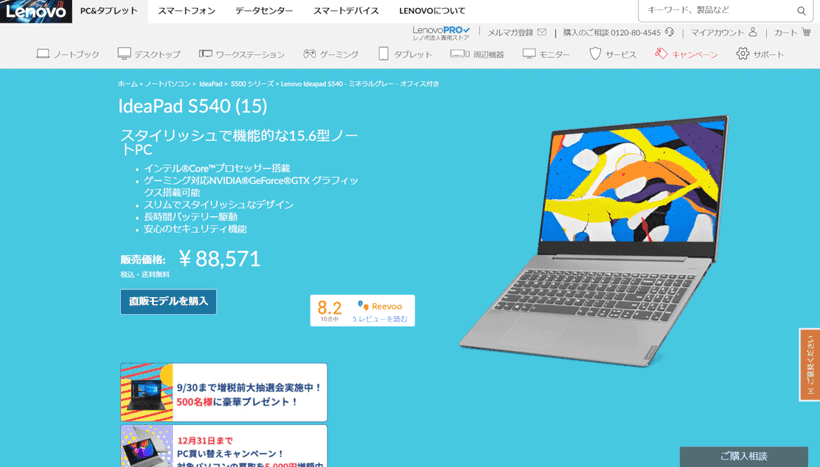
Office付きをご所望だったので、最低でも8~9万円という価格帯。
ちなみに、Lenovoは楽天Rebates(リーベイツ)経由の購入で通常5%程度の還元が得られるので、1%還元のクレカと合わせれば、6%程度のバックは計算に入れられます。
友人はほとんど買うところまで気持ちが行ってましたが、持っていたPCを復活できたので、70,000円くらい浮いて大喜び。
ただ、Office2010のサポートがあと1年なので、Officeの買い換えは必要になりそうですが(互換ソフトで充分とは思いますが)、物理的には最低でも3~5年は持つんじゃないでしょうか。
まとめ:昔のミドルスペックPCも、まだまだ使える
もちろん最新PCのスペックが素晴らしいことは認めますが、ネットサーフィン程度の利用なら10年前のCore i3、問題なくサクサクです。
マイクロソフトも販売店も、もちろん新しいパソコンを買って欲しいので、やれ「Windows7のサポートは来年1月で切れます!」「増税前のチャンスです!」と言って、消費者を焦らせます。
ですが、サポートがなくなる以外は不満がないパソコン。しかも、持ち主は60代で、まったくヘビーユーザーではない。
Celeronなら動作が厳しいと思うので買い換えたほうが快適度が違うはずですが、元のPCがCore i3以上なら、ハードディスクの交換&Windows10のインストールで、非常に安くPCを延命できます。
換装方法はネットで結構見つかる
各部品の換装方法は、ネットやYouTubeにたくさんあります。なんなら、お手持ちの機種名と共に検索すれば、その機種での分解方法なんかも出てきます。
分解マニュアルは、海外メーカーだと英語で検索すると見つけやすいです。
私は言いたい。
焦って買わずに、自分でメンテ!
分解の知識もついて、節約できて、一石二鳥。
尚、分解は少しずつ練習するのがオススメです。一度にたくさん分解するのではなく、「今日はここまで」としながら、少しずつ分解の幅を広げていくと、分解に慣れます。
※分解をするとメーカーの保証はなくなるので、自己責任で!が基本です。(10年前のPCなら、とっくに保証は切れてると思いますけどね・・・)
もちろん、「これを機に新しいパソコンにしたい!」というのも、もちろん私はアリです。
